|
||||||||||||
|
|||||||||||||
| 当前位置: 电脑软硬件应用网 > 设计学院 > 图像处理 > 正文 |
|
|||
| Photoshop教程:数码照片唯美处理技巧 | |||
| 2007-11-28 12:55:41 文/佚名 出处:网页教学网 | |||
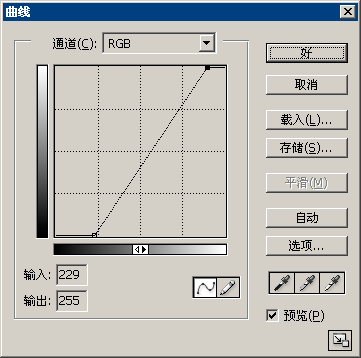 图:降低暗调
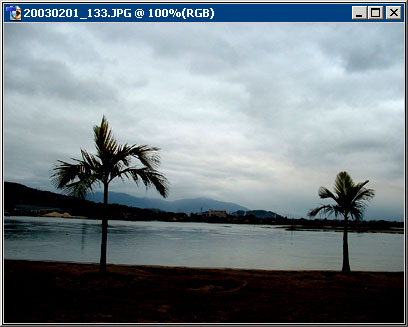 图:得到的高反差图像 但是这样做可能让较亮区域的图像细节丢失(如天空部分的云彩)同时这也不符合自然现象。此时可以通过改变中间调的方法来创建逼真的自然景观 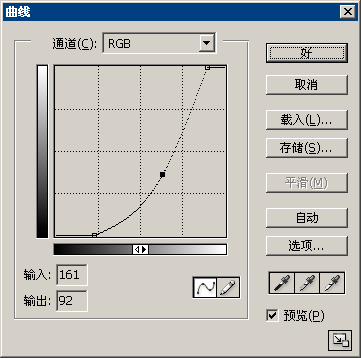 图:改变中间调 这样图像看上去就自然多了不会有明显的改动痕迹 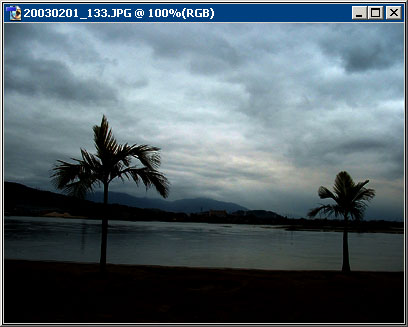 效果 换句话说,在屏幕上展现的图像实际上都是由三个单独颜色的图像(红、绿、蓝)混合而成(如同鸡尾酒虽然整体来说是酒,但实际上是由多种成分混合而成的)所谓通道即是指这单独的红、绿、蓝部分又称RGB。如果我们单独加亮红色通道相当于增加整幅图像中红色的成分,结果整幅图像将偏红;如果我们单独减暗红色通道,结果图像将偏青。 青与红是反转色(又称互补色)粉红和绿、黄和蓝也是。反转色相互之间是此消彼长的关系: 要加亮黄色,则减暗蓝色 要加亮粉红,则减暗绿色 要加亮金黄(金黄由红和黄组成),则需要同时加亮红色和减暗蓝色 现在我们要改动天空部分的色彩为金黄由于天空属于高光区域,所以我们要加亮红通道的高光部分 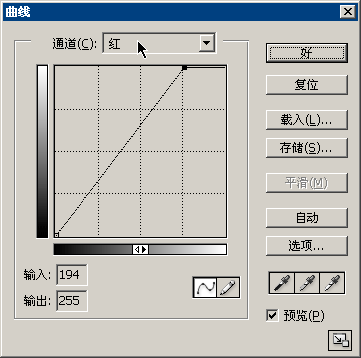 图:选择红色通道 同时减暗蓝色通道的高光部分 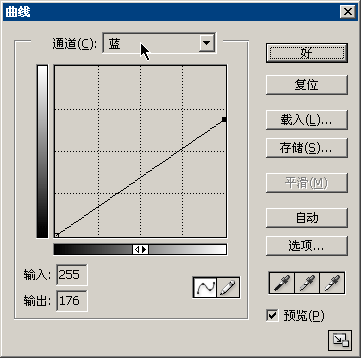 图:调整蓝色通道高光 这样我们就得到了金黄色的天空效果  图:得到的效果 这样的效果虽然绚丽,但是仔细看远处的青山也变成了黄色。山体应该属于中间调部分,所以我们在红色和蓝色通道中将中间调保持在原来的地方。 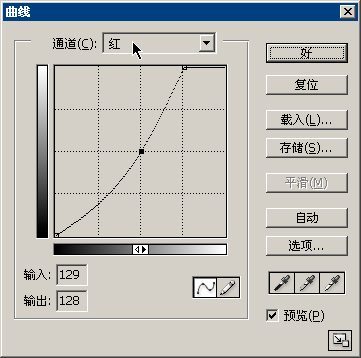 图:继续调整 |
|||
| 关于45IT | About 45IT | 联系方式 | 版权声明 | 网站导航 | |
|
Copyright © 2003-2011 45IT. All Rights Reserved 浙ICP备09049068号 |